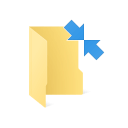Jak zakázat upozornění pro aplikaci v systému Windows 10
Ve Windows 10 byly všechny druhy oznámení nahrazeny toasty podobnými Windows 8, které se zobrazují v pravém dolním rohu obrazovky. Bez ohledu na událost, pro kterou se upozornění zobrazuje, např. Automatické přehrávání, instalace ovladače nebo nové upozornění z aplikace Store – uvidíte upozornění na toast. Zobrazují se nad hlavním panelem. Je možné zakázat tato upozornění pro určité aplikace ve Windows 10. Zde je návod.
Zatímco můžete zakázat upozornění pro všechny aplikace najednou, může být užitečné je místo toho pro určité aplikace zakázat. Můžete například chtít ponechat zapnutá upozornění na novou poštu, ale vypnout upozornění pro aplikaci Facebook, abyste se mohli soustředit na své pracovní úkoly. Všimněte si, že pokud to uděláte, budete muset otevřít aplikaci, která má vypnutá oznámení, abyste viděli změny v jejím obsahu.
Chcete-li zakázat oznámení pro aplikaci v systému Windows 10, Udělej následující.
- Otevřete Nastavení aplikace. Chcete-li ušetřit čas, stiskněte Vyhrát + já. Toto je globální klávesová zkratka pro otevření aplikace Nastavení.
- Otevřený systém – oznámení a akce.
- Na pravé straně přejděte dolů do sekce Získejte oznámení od těchto odesílatelů.
- Vypněte možnost vedle názvu aplikace, abyste zakázali všechny druhy oznámení pro tuto aplikaci. Podívejte se na následující snímek obrazovky:
- Kliknutím na požadovanou aplikaci v seznamu zakážete oznámení pro plochu a centrum akcí jednotlivě. Pojďme si například nakonfigurovat OneDrive.
- Vypněte možnost Zobrazit oznamovací bannery. Tím deaktivujete upozornění na ploše, ale upozornění zachováte Centrum akcí.
- Můžete také deaktivovat možnost Zobrazit oznámení v centru akcí, abyste se zbavili oznámení z této aplikace v centru akcí.
Jsi hotov. Už se vám nebudou zobrazovat oznámení pro aplikaci OneDrive. Opakujte výše uvedené kroky pro aplikace, pro které chcete zakázat upozornění. Chcete-li oznámení obnovit později, zapněte možnosti, které jste deaktivovali v Nastavení.
A je to.